Bagaimana untuk menambah kata laluan ke folder komputer
Terdapat beberapa cara untuk menyulitkan folder pada komputer anda: Menggunakan BitLocker (Windows sahaja): Dayakan pilihan "Sulitkan kandungan" dalam sifat lanjutan folder. Gunakan File Vault (macOS sahaja): Cipta imej cakera dalam Utiliti Cakera dan sulitkannya. Menggunakan perisian pihak ketiga (cth. 7-Zip, VeraCrypt, AxCrypt): Bergantung pada perisian, tetapkan kata laluan dan pilih algoritma penyulitan untuk menyulitkan folder.

Cara Kata Laluan Folder Komputer
Kata Pengantar
Dalam era digital, melindungi data sensitif adalah penting. Folder yang disulitkan menyediakan lapisan keselamatan tambahan untuk fail peribadi anda. Berikut ialah panduan langkah demi langkah untuk menambahkan kata laluan pada folder komputer anda.
Langkah 1: Pilih kaedah penyulitan
- BitLocker (Windows): Untuk sistem pengendalian Windows.
- File Vault (macOS): Berlaku untuk sistem pengendalian macOS.
- Perisian pihak ketiga: Sebagai contoh, 7-Zip, VeraCrypt, AxCrypt.
Langkah 2: Menggunakan BitLocker (Windows sahaja)
- Navigasi ke folder yang ingin anda enkripsi.
- Klik kanan pada folder dan pilih "Properties".
- Dalam tab "Umum", klik "Lanjutan".
- Tandai kotak pilihan "Sulitkan kandungan untuk melindungi data".
- Klik OK untuk menyimpan perubahan.
Langkah 3: Buka Launchpad menggunakan File Dropbox (macOS sahaja)
- .
- Lancarkan "Utiliti".
- Klik dua kali "Utiliti Cakera".
- Klik "Fail" > "Imej Baharu" >
- Pilih folder yang ingin anda enkripsi dan klik "Buka".
- Masukkan kata laluan dan sahkan.
- Klik butang "Encrypt".
Langkah 4: Menggunakan Perisian Pihak Ketiga
Pasang dan lancarkan perisian pihak ketiga yang dipilih. Bergantung pada perisian, kaedah menyulitkan folder mungkin berbeza-beza, tetapi secara amnya termasuk:
- Pilih folder yang ingin anda enkripsi.
- Tetapkan kata laluan.
- Pilih algoritma penyulitan (cth. AES-256).
- Klik butang "Encrypt".
Petua
- Gunakan kata laluan yang kukuh dan simpan di tempat yang selamat.
- Pertimbangkan untuk menggunakan pengesahan dua faktor untuk keselamatan tambahan.
- Sandarkan folder yang disulitkan dengan kerap untuk mengelakkan kehilangan data.
Atas ialah kandungan terperinci Bagaimana untuk menambah kata laluan ke folder komputer. Untuk maklumat lanjut, sila ikut artikel berkaitan lain di laman web China PHP!
 Tidak dapat mengesahkan identiti pelayan: Bagaimana untuk memperbaikinya dengan mudah? - MinitoolApr 18, 2025 am 12:39 AM
Tidak dapat mengesahkan identiti pelayan: Bagaimana untuk memperbaikinya dengan mudah? - MinitoolApr 18, 2025 am 12:39 AMRamai orang menghadapi tidak dapat mengesahkan ralat identiti pelayan pada peranti iOS mereka. Adakah anda juga menghadapi ralat yang sama? Jangan risau. Dalam siaran ini, php.cn menganalisis kemungkinan penyebab yang tidak dapat mengesahkan ralat identiti pelayan dan menyediakan CORRE
 Microsoft mengeluarkan Windows 11 23H2 versi baru 2Apr 18, 2025 am 12:38 AM
Microsoft mengeluarkan Windows 11 23H2 versi baru 2Apr 18, 2025 am 12:38 AMMicrosoft telah mengemas kini media pemasangan dan fail ISO untuk Windows 11 23H2. Sekarang, ia adalah Windows 11 23H2 versi 2. Dalam siaran ini, perisian Php.CN memperkenalkan pepijat apa yang ditetapkan dalam versi baru ini dan dua cara untuk mendapatkan Windows 11 23H2 versi 2.
 Apa itu bom zip? Bagaimana melindungi data anda dari bom zip? - MinitoolApr 18, 2025 am 12:37 AM
Apa itu bom zip? Bagaimana melindungi data anda dari bom zip? - MinitoolApr 18, 2025 am 12:37 AMTerdapat banyak aktiviti siber yang berbahaya yang banyak menyusahkan orang. Zip serangan kematian adalah salah satu daripada mereka dan ramai orang pernah menghadapi masalah ini. Jadi, apakah bom zip? Dan bagaimana melindungi komputer anda dari bom zip? Di laman web php.cn,
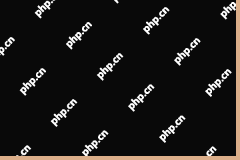 3 cara teratas untuk memasukkan dokumen PDF ke Excel di Windows 10 - MINITOOLApr 18, 2025 am 12:36 AM
3 cara teratas untuk memasukkan dokumen PDF ke Excel di Windows 10 - MINITOOLApr 18, 2025 am 12:36 AMFormat Dokumen Portable (PDF) adalah format fail yang biasa digunakan, dan Microsoft Excel adalah program spreadsheet yang kuat. Kadang -kadang anda mungkin perlu memasukkan dokumen PDF ke dalam Excel, adakah anda mempunyai idea bagaimana untuk mencapai matlamat ini? Jika tidak, jangan risau. Dalam
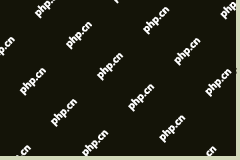 Panduan Detail Untuk Mengubah Partition USB Tanpa Kerugian DataApr 18, 2025 am 12:35 AM
Panduan Detail Untuk Mengubah Partition USB Tanpa Kerugian DataApr 18, 2025 am 12:35 AMPemacu USB adalah peranti penyimpanan data selamat datang dengan saiz kecil dan cara pemindahan data mudah alih. Sesetengah orang cenderung untuk memisahkan pemacu USB mereka untuk menyimpan data yang berbeza. Oleh itu, masalah timbul: bagaimana untuk memisahkan pemacu USB atau bagaimana mengubah saiz bahagian USB
![[9 cara] - Betulkan skrin hitam desktop jauh pada Windows 11/10? - Minitool](https://img.php.cn/upload/article/001/242/473/174490764916556.png?x-oss-process=image/resize,p_40) [9 cara] - Betulkan skrin hitam desktop jauh pada Windows 11/10? - MinitoolApr 18, 2025 am 12:34 AM
[9 cara] - Betulkan skrin hitam desktop jauh pada Windows 11/10? - MinitoolApr 18, 2025 am 12:34 AMAdalah biasa untuk memenuhi isu skrin hitam desktop jauh pada Windows 11/10. Anda mungkin ingin mencari beberapa penyelesaian dan anda datang ke tempat yang betul. Siaran ini dari Php.CN menyediakan sebab dan perbaikan untuk isu skrin hitam pada desktop jauh.
 Cara Muat turun & Gunakan FixWin 11 untuk membaiki masalah Windows 11/10Apr 18, 2025 am 12:33 AM
Cara Muat turun & Gunakan FixWin 11 untuk membaiki masalah Windows 11/10Apr 18, 2025 am 12:33 AMApa itu Fixwin 11? Adakah Fixwin 11 selamat? Pergi untuk membaca siaran ini dari php.cn untuk mencari banyak maklumat mengenai alat pembaikan Windows 11 ini termasuk cara memuat turun Fixwin 11 untuk Windows 11/10 dan menggunakannya untuk menyelesaikan masalah PC.
 Anda memerlukan kebenaran daripada semua orang untuk menukar fail: Panduan PenuhApr 18, 2025 am 12:32 AM
Anda memerlukan kebenaran daripada semua orang untuk menukar fail: Panduan PenuhApr 18, 2025 am 12:32 AMApabila bergerak, memindahkan, atau memadam fail/folder pada komputer anda atau cakera keras luaran, anda mungkin mendapat mesej ralat, memberitahu bahawa anda memerlukan kebenaran dari semua orang untuk menukar fail ini. Bagaimana menyelesaikan ralat ini untuk menyelesaikan operasi anda? T


Alat AI Hot

Undresser.AI Undress
Apl berkuasa AI untuk mencipta foto bogel yang realistik

AI Clothes Remover
Alat AI dalam talian untuk mengeluarkan pakaian daripada foto.

Undress AI Tool
Gambar buka pakaian secara percuma

Clothoff.io
Penyingkiran pakaian AI

AI Hentai Generator
Menjana ai hentai secara percuma.

Artikel Panas

Alat panas

Versi Mac WebStorm
Alat pembangunan JavaScript yang berguna

Dreamweaver CS6
Alat pembangunan web visual

Muat turun versi mac editor Atom
Editor sumber terbuka yang paling popular

DVWA
Damn Vulnerable Web App (DVWA) ialah aplikasi web PHP/MySQL yang sangat terdedah. Matlamat utamanya adalah untuk menjadi bantuan bagi profesional keselamatan untuk menguji kemahiran dan alatan mereka dalam persekitaran undang-undang, untuk membantu pembangun web lebih memahami proses mengamankan aplikasi web, dan untuk membantu guru/pelajar mengajar/belajar dalam persekitaran bilik darjah Aplikasi web keselamatan. Matlamat DVWA adalah untuk mempraktikkan beberapa kelemahan web yang paling biasa melalui antara muka yang mudah dan mudah, dengan pelbagai tahap kesukaran. Sila ambil perhatian bahawa perisian ini

Pelayar Peperiksaan Selamat
Pelayar Peperiksaan Selamat ialah persekitaran pelayar selamat untuk mengambil peperiksaan dalam talian dengan selamat. Perisian ini menukar mana-mana komputer menjadi stesen kerja yang selamat. Ia mengawal akses kepada mana-mana utiliti dan menghalang pelajar daripada menggunakan sumber yang tidak dibenarkan.





